ملاحظة
يتطلب الوصول إلى هذه الصفحة تخويلاً. يمكنك محاولة تسجيل الدخول أو تغيير الدلائل.
يتطلب الوصول إلى هذه الصفحة تخويلاً. يمكنك محاولة تغيير الدلائل.
قبل أن تتمكن من تشغيل أي خلية في دفتر ملاحظات، يجب إرفاق دفتر الملاحظات بمجموعة.
لتشغيل كافة الخلايا في دفتر ملاحظات، حدد تشغيل الكل في شريط أدوات دفتر الملاحظات.
هام
لا تستخدم تشغيل الكل إذا كانت خطوات التحميل والإلغاء موجودة في دفتر الملاحظات نفسه. يمكن أن يؤدي إلى حالة سباق وربما إفساد نقاط التحميل.
لتشغيل خلية واحدة، انقر في الخلية واضغط على shift+enter. يمكنك أيضا تشغيل مجموعة فرعية من الأسطر في خلية أو مجموعة فرعية من الخلايا. راجع تشغيل النص المحدد وتشغيل الخلايا المحددة.
لتشغيل كافة الخلايا قبل الخلية أو بعدها، استخدم قائمة 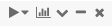 إجراءات الخلية في أقصى اليمين. انقر وحدد
إجراءات الخلية في أقصى اليمين. انقر وحدد  تشغيل الكل أعلاه أو تشغيل الكل أدناه. يتضمن تشغيل الكل أدناه الخلية التي أنت فيها؛ تشغيل الكل أعلاه لا.
تشغيل الكل أعلاه أو تشغيل الكل أدناه. يتضمن تشغيل الكل أدناه الخلية التي أنت فيها؛ تشغيل الكل أعلاه لا.
يعتمد سلوك تشغيل الكل أعلاه وتشغيل الكل أدناه على نظام المجموعة المرفق بدفتر الملاحظات.
- على نظام مجموعة يقوم بتشغيل Databricks Runtime 13.3 LTS أو أقل، يتم تنفيذ الخلايا بشكل فردي. إذا حدث خطأ في خلية، يستمر التنفيذ مع الخلايا اللاحقة.
- على نظام مجموعة يقوم بتشغيل Databricks Runtime 14.0 أو أعلى، أو في مستودع SQL، يتم تنفيذ الخلايا كدفعة. أي خطأ يوقف التنفيذ، ولا يمكنك إلغاء تنفيذ خلايا فردية. يمكنك استخدام الزر مقاطعة لإيقاف تنفيذ كافة الخلايا.
عند تشغيل دفتر ملاحظات، تتغير الأيقونة في علامة تبويب دفتر الملاحظات من ![]() إلى
إلى ![]() . إذا تم تمكين الإعلامات في المستعرض وانتقلت إلى علامة تبويب مختلفة أثناء تشغيل دفتر ملاحظات، يظهر إعلام عند انتهاء دفتر الملاحظات.
. إذا تم تمكين الإعلامات في المستعرض وانتقلت إلى علامة تبويب مختلفة أثناء تشغيل دفتر ملاحظات، يظهر إعلام عند انتهاء دفتر الملاحظات.
لإيقاف دفتر ملاحظات قيد التشغيل أو مقاطعته، حدد 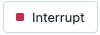 في شريط أدوات دفتر الملاحظات. يمكنك أيضا تحديد تشغيل > تنفيذ المقاطعة، أو استخدام اختصار
في شريط أدوات دفتر الملاحظات. يمكنك أيضا تحديد تشغيل > تنفيذ المقاطعة، أو استخدام اختصار I Iلوحة المفاتيح .
جدولة تشغيل دفتر ملاحظات
لتشغيل دفتر ملاحظات تلقائيا على جدول زمني منتظم، قم بإنشاء مهمة دفتر ملاحظات.
تشغيل مسار Delta Live Tables من دفتر ملاحظات
للحصول على معلومات حول بدء تشغيل Delta Live Tables من دفتر ملاحظات، راجع تطوير مسارات Delta Live Tables وتصحيحها في دفاتر الملاحظات.
الإعلامات
تنبهك الإعلامات إلى أحداث معينة، مثل الأمر قيد التشغيل حاليا والأوامر التي تكون في حالة خطأ. عندما يعرض دفتر ملاحظاتك إعلامات متعددة بالأخطاء، سيتوفر ارتباط يسمح لك بمسح كل الإعلامات.

يتم تمكين إعلامات دفتر الملاحظات بشكل افتراضي. يمكنك تعطيلها في إعدادات المستخدم.
إعلامات الخلفية
إذا بدأت تشغيل دفتر ملاحظات ثم انتقلت بعيدا عن علامة التبويب أو النافذة التي يتم تشغيل دفتر الملاحظات فيها، فسيظهر إعلام عند اكتمال دفتر الملاحظات. يمكنك تعطيل هذا الإعلام في إعدادات المستعرض.
Databricks Advisor
يحلل Databricks Advisor الأوامر تلقائيا في كل مرة يتم تشغيلها ويعرض المشورة المناسبة في دفاتر الملاحظات. توفر إشعارات المشورة معلومات يمكن أن تساعدك في تحسين أداء أحمال العمل، وخفض التكاليف، وتجنب الأخطاء الشائعة.
عرض المشورة
يشير المربع الأزرق الذي يحتوي على أيقونة مصباح إلى توفر المشورة لأمر ما. يعرض المربع عدد النصائح المميزة.
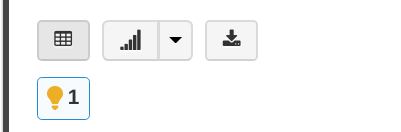
انقر فوق المصباح لتوسيع المربع وعرض النصيحة. سوف تصبح نصيحة واحدة أو أكثر مرئية.

انقر فوق الارتباط معرفة المزيد لعرض الوثائق التي توفر المزيد من المعلومات المتعلقة بالمشورة.
انقر فوق الارتباط عدم إظهار هذا مرة أخرى لإخفاء نصيحة. لن يتم عرض النصيحة من هذا النوع بعد الآن. يمكن عكس هذا الإجراء في إعدادات المحرر.
انقر فوق المصباح مرة أخرى لطي مربع النصيحة.
إعدادات المشورة
لتمكين Databricks Advisor أو تعطيله، انتقل إلى إعدادات المستخدم أو انقر فوق أيقونة الترس في مربع المشورة الموسع.
قم بتبديل الخيار تشغيل Databricks Advisor لتمكين المشورة أو تعطيلها.
يتم عرض رابط إعادة تعيين المشورة المخفية إذا كان نوع واحد أو أكثر من النصائح مخفيا حاليا. انقر فوق الارتباط لجعل نوع النصيحة هذا مرئيا مرة أخرى.